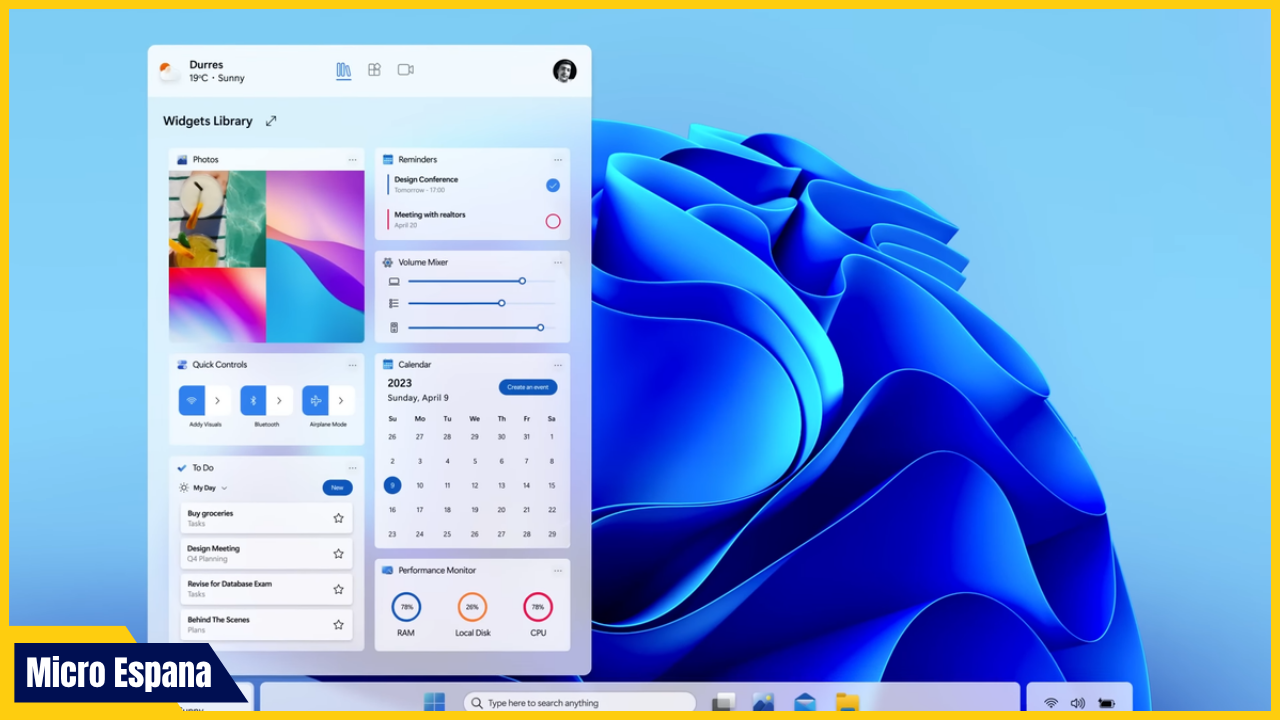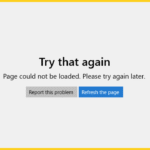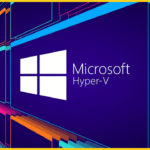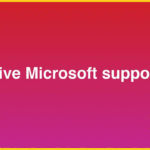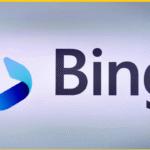Con el fin del soporte de Windows 10 programado para octubre de 2025, la expectativa por Windows 12 crece, aunque Microsoft no ha confirmado su lanzamiento.
Rumores y filtraciones apuntan a un debut a finales de 2025 o principios de 2026, con un enfoque en IA avanzada y hardware moderno.
Preparar tu PC ahora asegura una transición fluida, verificando compatibilidad y optimizando el sistema.
Esta guía detalla los pasos para evaluar y actualizar tu equipo, basado en requisitos esperados y herramientas oficiales. Cómo fortalecer la seguridad de Windows en 2025
Requisitos esperados de Windows 12
Aunque no hay requisitos oficiales, filtraciones sugieren que serán similares a Windows 11, con énfasis en NPU para IA. Basado en builds de Insider y reportes:
- Procesador: 64-bit, 1 GHz, 2 núcleos (Intel 8th Gen+, AMD Ryzen 2000+ o superior; NPU recomendado para funciones de IA).
- RAM: 8 GB mínimo (16 GB para rendimiento óptimo).
- Almacenamiento: SSD de 128 GB (HDD no recomendado).
- Gráficos: DirectX 12 con WDDM 2.0.
- TPM: Versión 2.0 habilitada.
- Secure Boot: Activado en UEFI.
- Pantalla: 9 pulgadas, 1366×768 mínimo.
- Internet: Requerido para instalación y activación.
Estos requisitos buscan optimizar para chips ARM (Snapdragon X Elite) y NPUs, excluyendo hardware antiguo. Si tu PC no cumple, considera actualizar componentes o migrar a Windows 11 como intermedio.
| Componente | Mínimo esperado | Recomendado |
|---|---|---|
| Procesador | Intel 8th Gen+ o Ryzen 2000+ | Con NPU (Intel 12th Gen+, Ryzen 5000+) |
| RAM | 8 GB | 16 GB+ |
| Almacenamiento | SSD 128 GB | NVMe 256 GB+ |
| TPM | 2.0 | Habilitado en BIOS |
| Secure Boot | Activado | UEFI modo |
Verificar compatibilidad actual
Usa herramientas de Microsoft para evaluar si tu PC está listo para Windows 12 (asumiendo requisitos similares a Windows 11).
1. Descarga PC Health Check
- Visita microsoft.com/es-es/windows/windows-11 y descarga PC Health Check.
- Ejecuta la herramienta y haz clic en “Comprobar ahora”.
- Revisa el informe: Confirma CPU, RAM, TPM 2.0, Secure Boot y almacenamiento.
2. Habilitar TPM y Secure Boot en BIOS
Si PC Health Check indica problemas:
- Reinicia y entra a la BIOS (F2, DEL o F10).
- En “Seguridad”, activa TPM 2.0 (puede llamarse PTT en Intel o fTPM en AMD).
- En “Arranque”, habilita Secure Boot y modo UEFI.
- Guarda (F10) y reinicia; reejecuta PC Health Check.
3. Actualizar BIOS y drivers
- Visita el sitio del fabricante de tu placa base (por ejemplo, ASUS o MSI).
- Descarga la última BIOS y actualízala (sigue instrucciones con precaución).
- Actualiza drivers de chipset y GPU desde el sitio del fabricante (Intel, AMD, NVIDIA).
Ejemplo: En un PC con Intel Core i5-12400, habilita TPM en BIOS y actualiza drivers para pasar el chequeo.
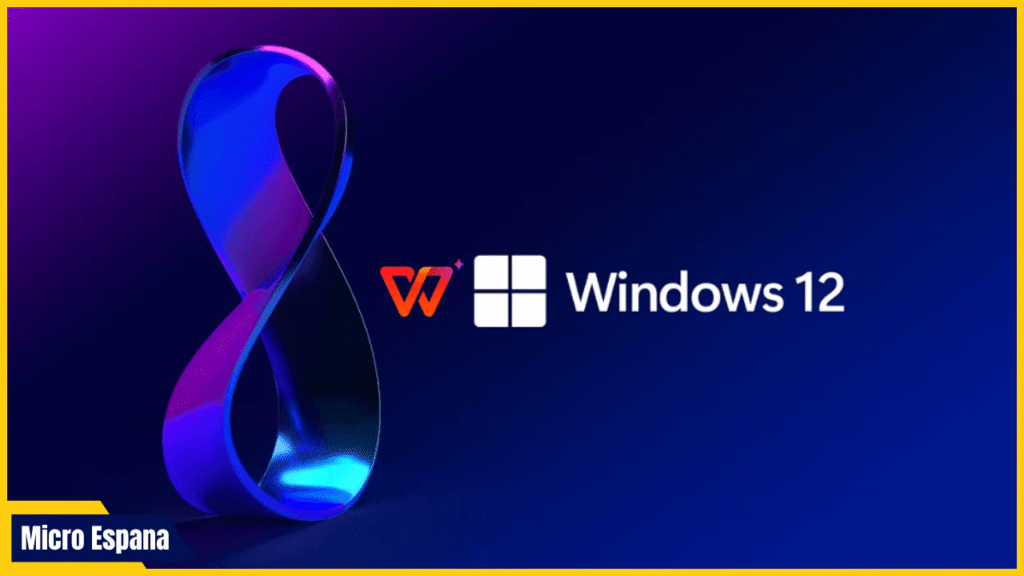
Optimizar tu PC para Windows 12
Asume que Windows 12 requerirá hardware moderno; prepara tu sistema:
1. Actualizar componentes de hardware
- RAM: Añade al menos 8 GB si tienes 4 GB (compatibles con tu placa base).
- Almacenamiento: Cambia a un SSD NVMe (por ejemplo, Samsung 990 Pro 1 TB).
- CPU: Si es antigua, considera un upgrade (Intel 12th Gen+ o Ryzen 5000+ con NPU).
2. Limpiar y optimizar el sistema actual
- Usa Liberador de espacio en disco (busca en Windows) para eliminar temporales.
- Desinstala apps innecesarias en Configuración > Aplicaciones.
- Actualiza Windows 10/11 a la versión más reciente para parches de seguridad.
- Ejecuta
sfc /scannowen CMD como administrador para reparar archivos corruptos.
3. Instalar Windows 11 como paso intermedio
Si tu PC no cumple con Windows 12, actualiza a Windows 11 primero:
- Descarga la ISO desde microsoft.com/es-es/software-download/windows11.
- Crea USB bootable con Rufus (rufus.ie).
- Instala y activa (gratis si tienes Windows 10 válido).
Ejemplo: Un PC con 8 GB RAM y SSD actualiza a Windows 11, preparándose para Windows 12.
Preparar software y datos
- Respalda archivos:
- Usa OneDrive, Google Drive o un disco externo para copiar documentos, fotos y configuraciones.
- Desinstala software incompatible:
- Revisa apps que no funcionen en Windows 11/12 (por ejemplo, drivers antiguos).
- Crea punto de restauración:
- Busca “Crear un punto de restauración” y crea uno antes de cambios.
- Únete a Windows Insider:
- Regístrate en insider.windows.com para probar builds tempranos de Windows 12 (canal Canary).
Riesgos y precauciones
- Hardware no compatible: Windows 12 podría no instalarse o funcionar mal.
- Pérdida de datos: Siempre respalda antes de actualizar.
- Licencia: Asegúrate de tener una clave válida para Windows 11/12.
- Soporte: Microsoft no garantiza soporte para hardware no oficial.
Consejo: Si tu PC es de 2018 o anterior, considera comprar un nuevo equipo con NPU para IA en Windows 12.
Conclusión
Preparar tu PC para Windows 12 implica verificar requisitos (CPU 8th Gen+, 8 GB RAM, SSD, TPM 2.0), habilitar Secure Boot en BIOS, actualizar componentes y respaldar datos. Usa PC Health Check para evaluar compatibilidad y únete a Insider para probar builds. En 2025, con el fin de Windows 10, esta preparación asegura una transición suave a un sistema con IA avanzada. Si tu hardware es antiguo, opta por Windows 11 como intermedio o considera Linux.
Preguntas frecuentes
- ¿Windows 12 será gratuito?
Probablemente una actualización gratuita desde Windows 11, pero no confirmado. - ¿Cómo verifico TPM 2.0?
En BIOS o con PC Health Check. - ¿Qué pasa si mi PC no es compatible?
Actualiza hardware o usa Linux (Ubuntu). - ¿Cuándo se lanzará Windows 12?
Rumores apuntan a finales de 2025 o 2026.